닌텐도 스위치의 저장 공간을 확보하는 과정은 때때로 답답할 수 있는데, 특히 새 게임을 설치하려다가 사용 가능한 메모리가 부족하다는 메시지가 표시되어 중단되는 경우 더욱 그렇습니다. 게임, 스크린샷, 동영상 등 특정 파일을 지우면 일시적으로 문제가 해결될 수 있지만, 데이터를 보다 효율적으로 관리하여 중요한 게임이나 미디어 기록은 그대로 유지하면서 여유 공간을 확보할 수 있습니다.
데이터 관리 기술을 통해 저장 공간을 확보할 수 있습니다
닌텐도 스위치에서 microSD 카드로 게임 데이터 전송
게임 카트리지는 microSD 카드를 사용하여 삭제하지 않고 닌텐도 스위치에서 제거할 수 있습니다. 이렇게 하려면 microSD 카드를 기기에 삽입한 후 다음 절차를 진행하여 게임 정보를 이동하세요:
닌텐도 스위치 본체의 시스템 구성 설정으로 이동합니다.
화면 왼쪽 메뉴에서 데이터 관리 옵션이 표시될 때까지 아래쪽으로 이동합니다. 이 옵션을 선택하면 게임 본체와 microSD 카드 모두에서 사용 가능한 저장 용량을 명확하게 확인할 수 있습니다.
⭐ 오른쪽 창에서 콘솔/마이크로SD 카드 간 데이터 이동을 선택합니다. 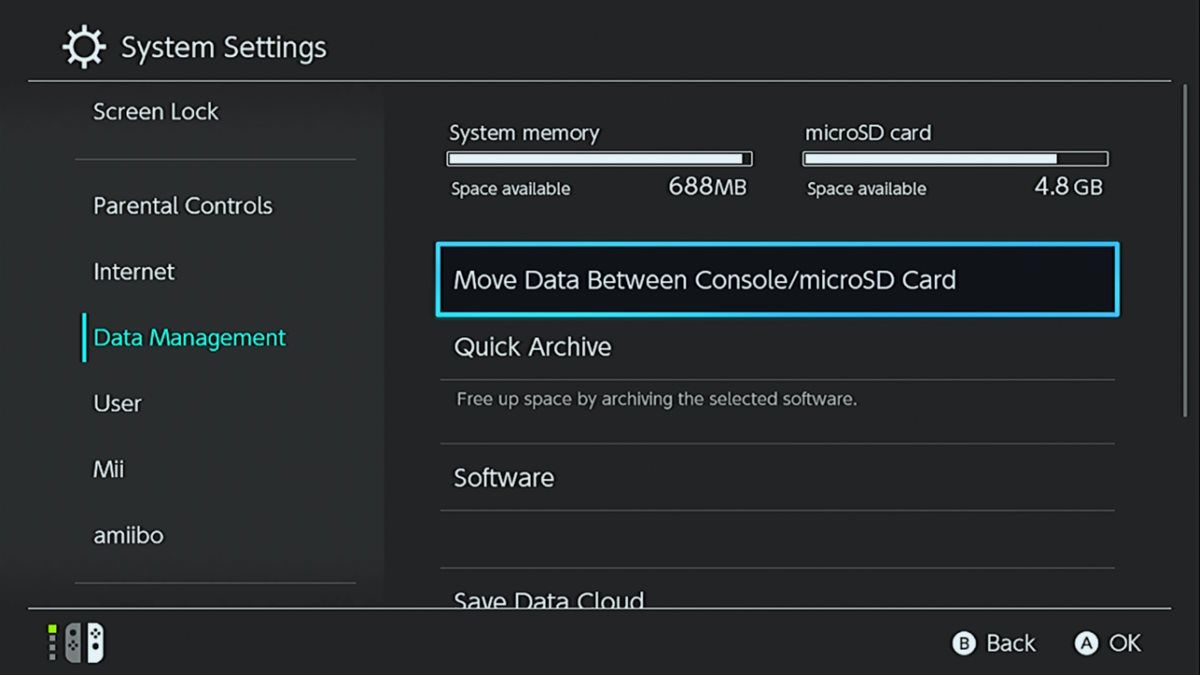
⭐ 마이크로SD 카드로 이동을 선택합니다. 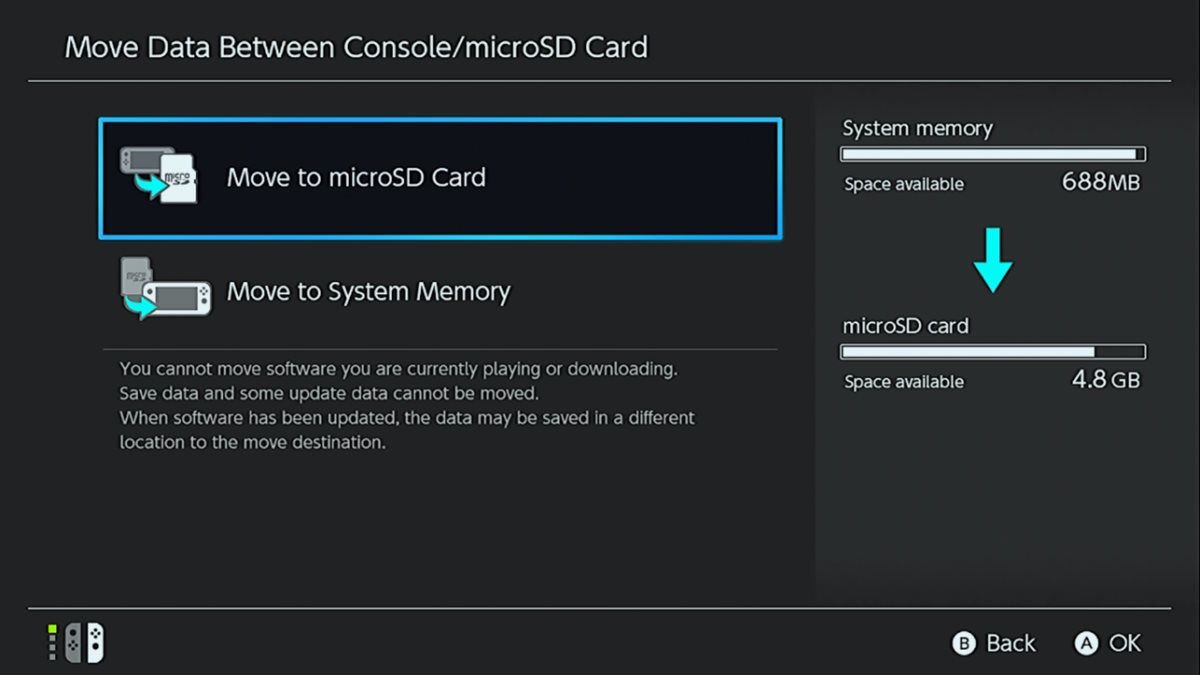
⭐ 왼쪽 창에서 전송하려는 게임을 선택한 다음 오른쪽 창에서 데이터 이동을 선택합니다. 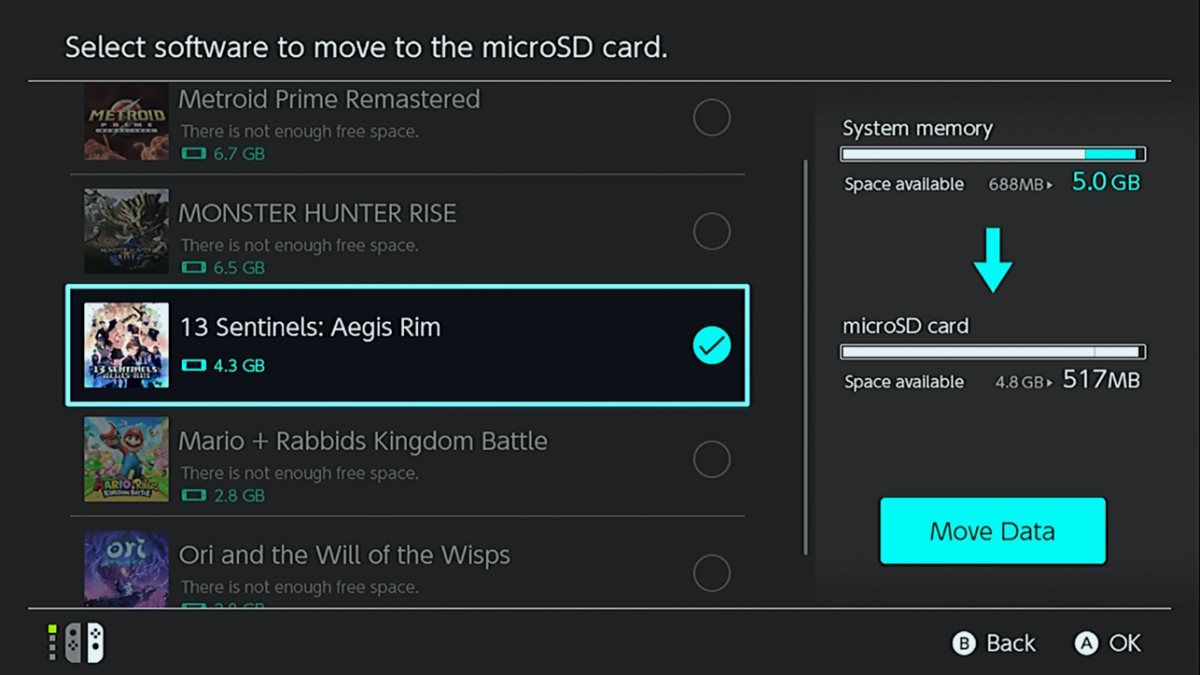
⭐ 팝업에서 이동을 선택하고 전송이 완료될 때까지 기다립니다. 완료 시간은 게임과 데이터의 크기에 따라 달라집니다. 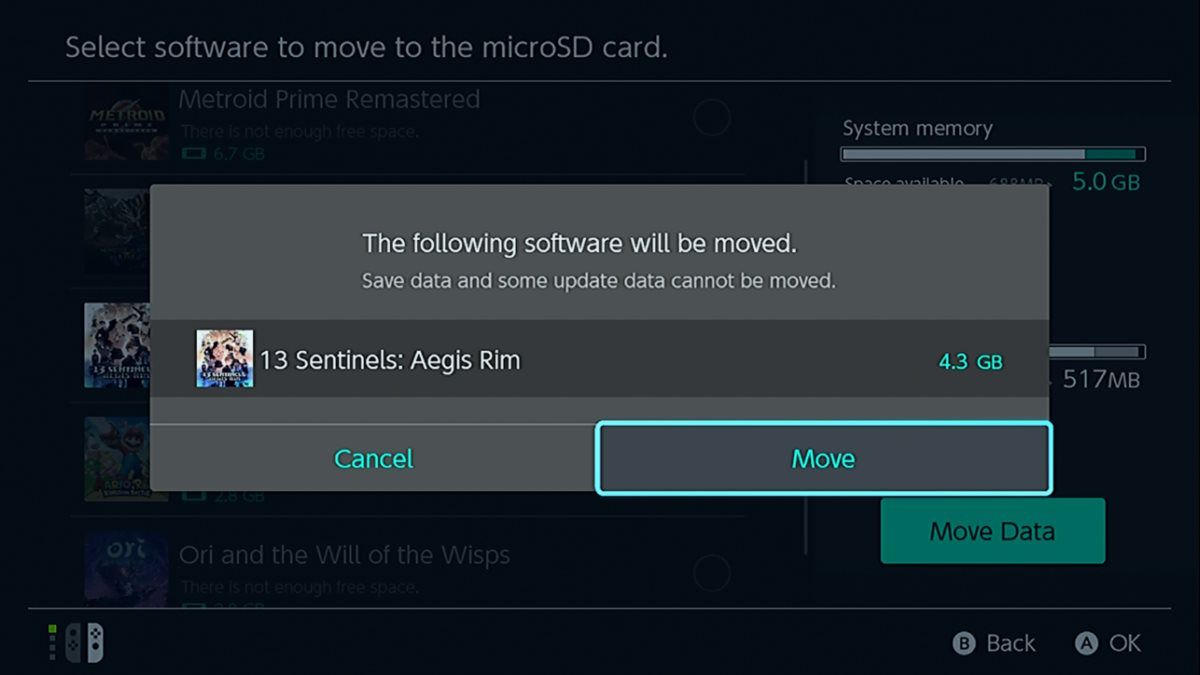
닌텐도 스위치에 충분한 빈 공간이 있는지 확인하세요. 단, 이 특정 microSD 카드는 기기와의 고유한 호환성 때문에 다른 스위치 본체에서는 사용할 수 없으므로 다른 시스템에서 작동하려면 메모리를 포맷해야 합니다.
스크린샷 및 동영상을 시스템 저장소에서 microSD 카드 및 PC로 전송
수많은 스크린샷과 동영상을 찍다 보면 결국 기기의 저장 공간이 상당히 많이 소모될 수 있습니다. 하지만 효율적인 데이터 관리 기술을 사용하면 이러한 파일을 microSD 카드나 Windows PC와 같은 대체 저장 장치로 전송하여 내부 메모리를 확보할 수 있습니다.
microSD 카드를 닌텐도 스위치에 삽입하면 이후 기기는 앞서 언급한 microSD 카드를 향후 스크린샷 및 녹화의 모든 캡처를 위한 표준 저장소로 지정합니다.
화면 캡처 및 미디어 파일을 기기의 메모리에서 외장 SD 카드로 옮기려면 다음 절차를 따르세요:
닌텐도 스위치 기기의 설정 메뉴로 이동,
아래로 스크롤하여 데이터 관리와 관련된 옵션을 선택하세요.
⭐ 아래로 스크롤하여 스크린샷 및 비디오 관리를 선택합니다. 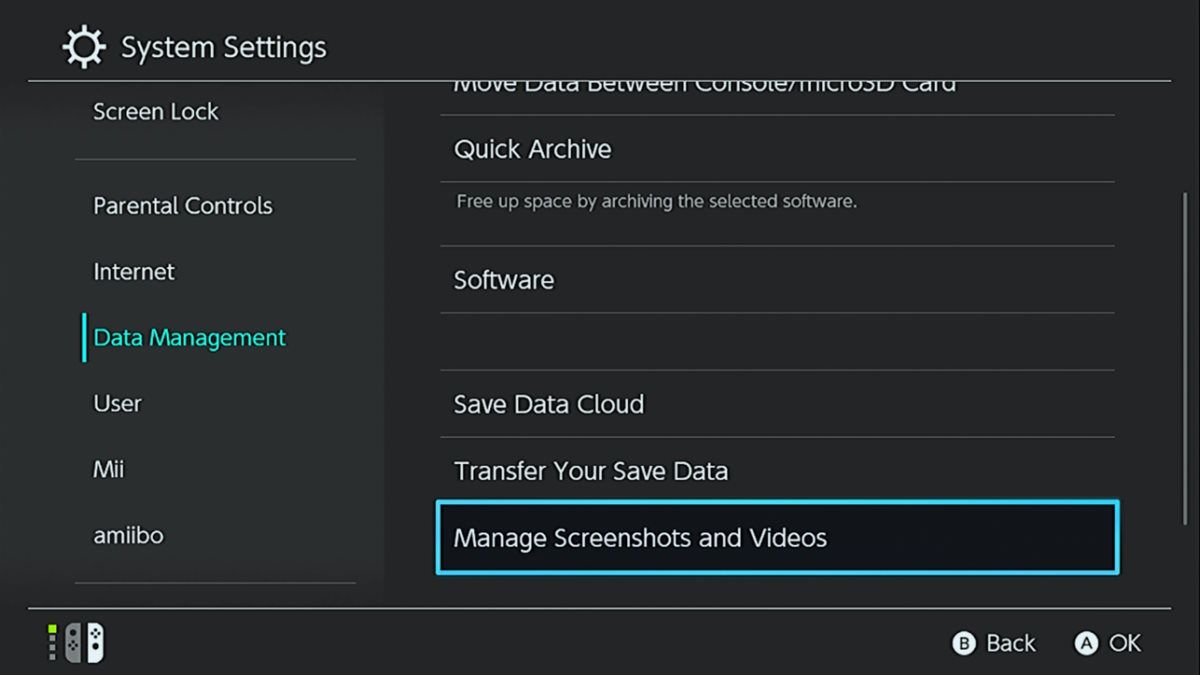
⭐ 스크린샷 및 동영상 복사/삭제 섹션에서 시스템 메모리를 선택합니다. 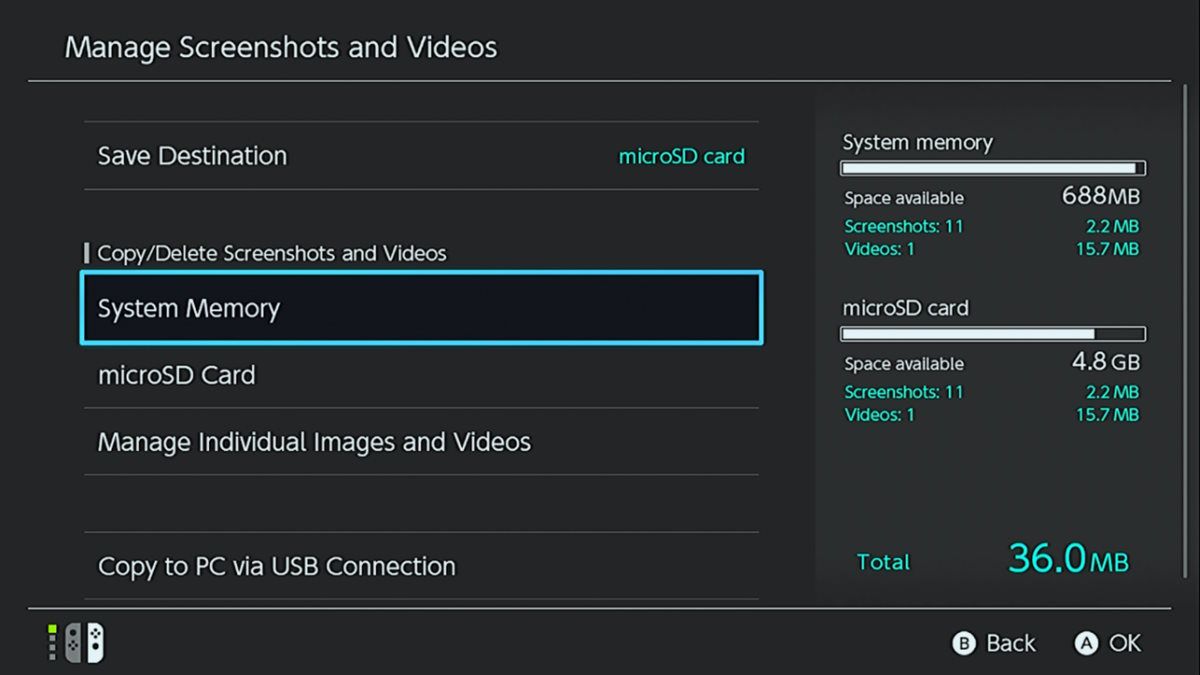
⭐ 모든 스크린샷 및 비디오를 microSD 카드에 복사를 선택하여 콘솔에서 미디어를 전송하고 공간을 확보합니다. 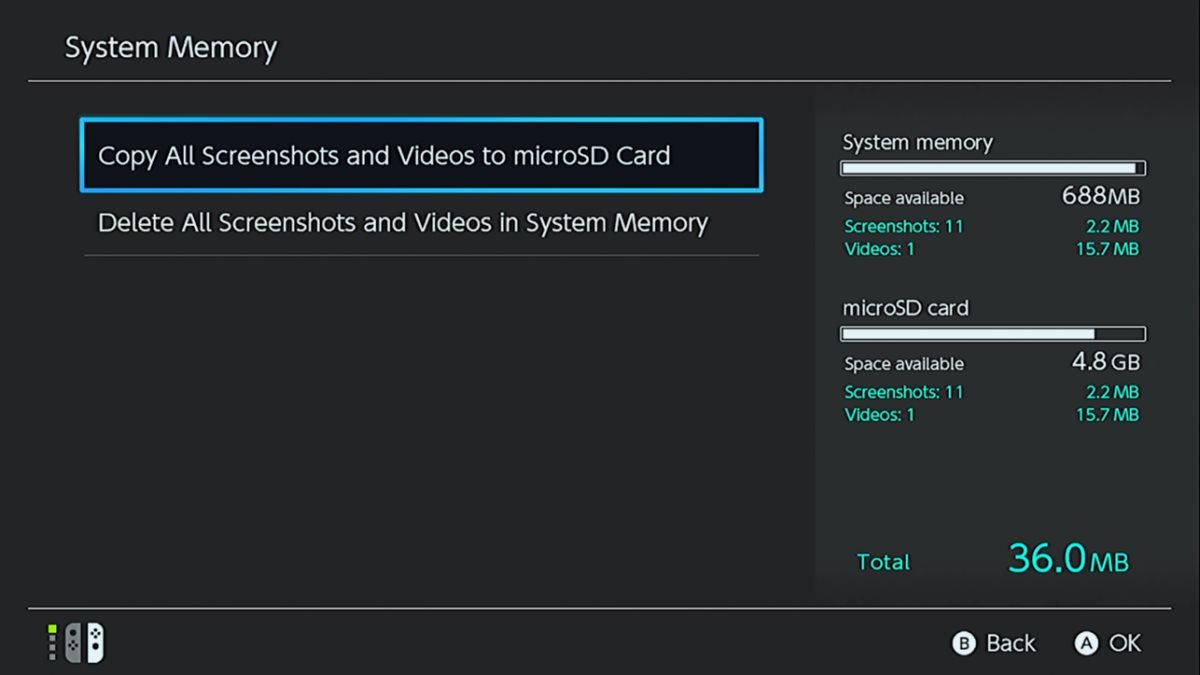
데이터 관리를 통해 장치에서 개인용 컴퓨터로 스크린샷과 비디오를 다운로드하는 절차에는 쉽게 따라할 수 있는 몇 가지 간단한 단계가 포함됩니다.
컴퓨터와의 인터페이스를 위해 범용 직렬 버스-C(USB-C) 코드를 통해 닌텐도 스위치 본체를 개인용 컴퓨터에 연결하세요.
‘데이터 관리’ 플랫폼에 액세스한 다음 일련의 순차적인 단계를 통해 ‘스크린샷 및 동영상 관리’ 섹션으로 이동합니다.
⭐ 아래로 스크롤하여 USB 연결을 통해 PC에 복사를 선택합니다. 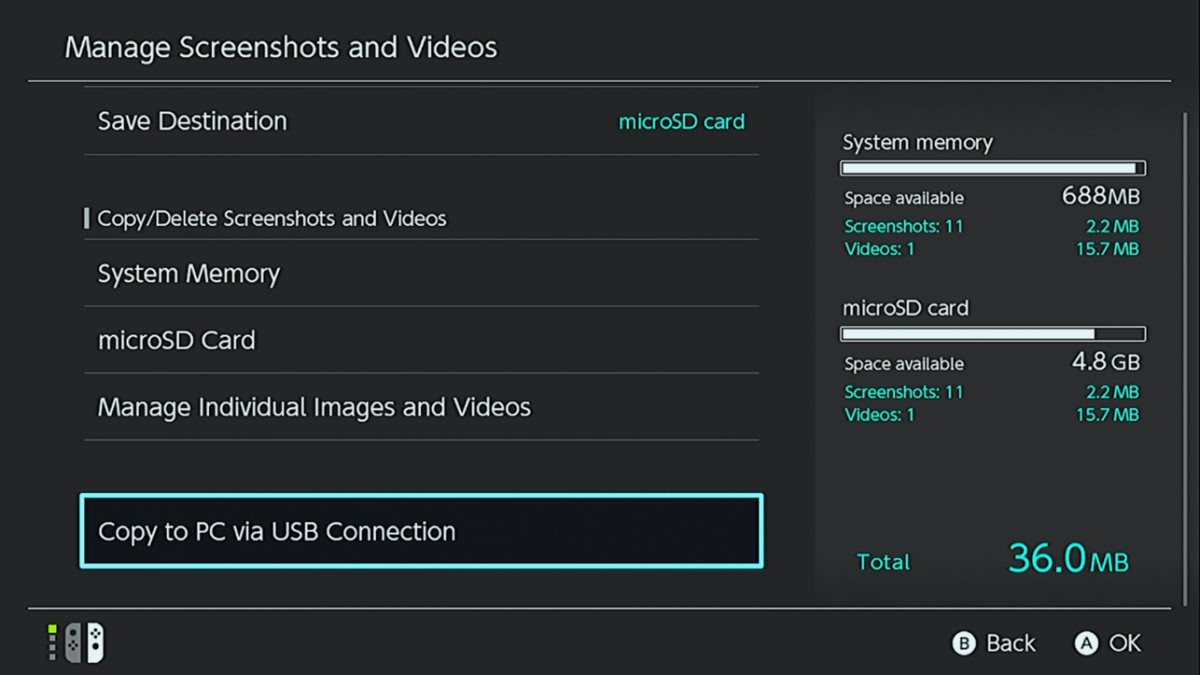
닌텐도 스위치가 개인용 컴퓨터와 성공적으로 연결되었다는 메시지가 장치에 경고로 표시됩니다.
⭐ 컴퓨터에서 ‘이 PC’ ‘닌텐도 스위치’ ‘앨범’으로 이동해 본체에 저장된 스크린샷과 동영상을 찾습니다. 캡처한 각 게임과 소프트웨어에는 전용 폴더가 있습니다. 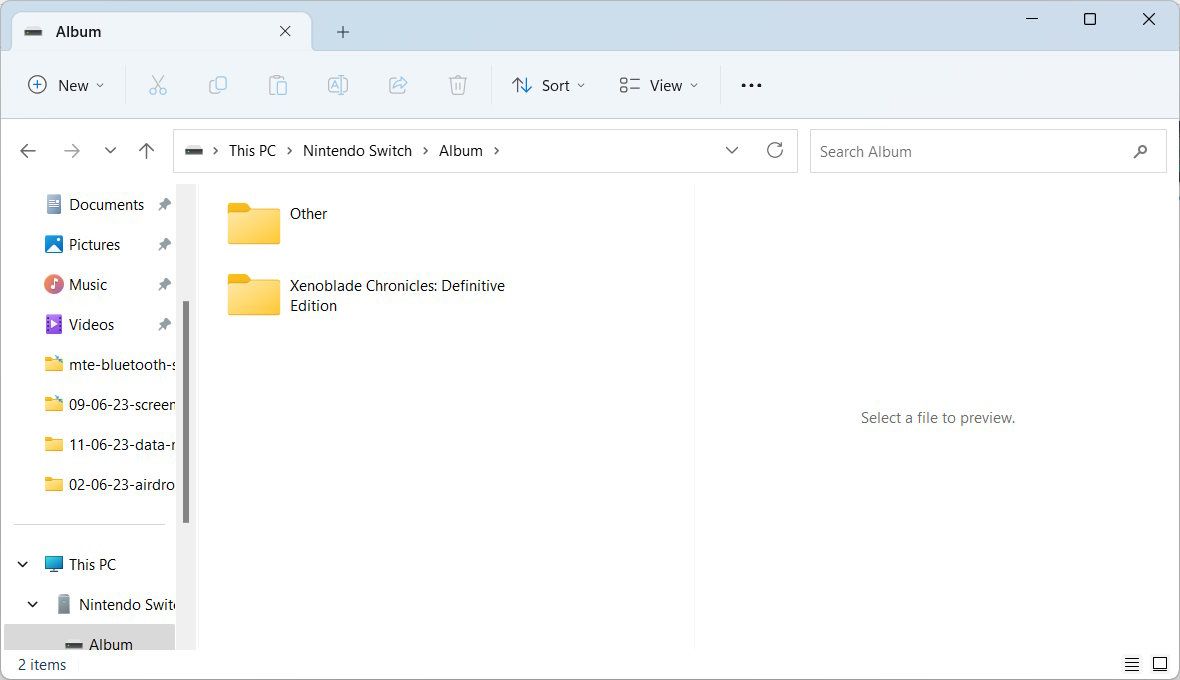
잘라내기 및 붙여넣기 기능을 사용하여 멀티미디어 파일을 장치에서 원하는 위치로 재배치합니다.
콘텐츠 복사가 완료되었다는 확인 메시지가 표시되면 닌텐도 스위치로 돌아가서 표시되는 메시지에서 ‘연결 해제’를 선택합니다.
기기의 로컬 저장소에서 모든 스크린샷과 동영상이 삭제되었는지 확인하시기 바랍니다.
닌텐도 스위치에서 게임 보관하기
사용 가능한 microSD 카드가 없거나 기기의 외부 저장 공간이 모두 소진된 경우 닌텐도 스위치 라이브러리에서 비디오 게임을 삭제하는 행위가 정당화될 수 있습니다. 그러나 이러한 행위는 향후 해당 타이틀을 다시 설치하는 것에 대한 잠재적 이해관계와 관련하여 의문을 제기합니다.
게임 진행 상황의 백업을 닌텐도 스위치에 보관하여 저장하는 방법을 선택할 수도 있습니다. 이 과정에서는 콘솔의 라이브러리에서 게임을 지워야 하지만, 저장된 데이터는 기기의 메모리에 그대로 남아 있습니다. 나중에 타이틀을 다시 다운로드할 때 아무런 문제 없이 이전 진행 상황을 검색할 수 있습니다.
닌텐도 스위치의 데이터 관리
닌텐도 스위치 본체의 저장 용량이 모두 소진된 상황에 직면할 수 있습니다. 그러나 microSD 카드를 사용하여 좋아하는 게임, 스크린 샷 또는 비디오를 삭제하지 않고도 쉽게 공간을 확보 할 수 있으므로 걱정할 필요가 없습니다. 또한 원하는 경우 콘솔에 내장된 아카이브 소프트웨어 기능을 통해 특정 게임을 삭제하면서 해당 저장 데이터를 보존할 수 있습니다. 효과적인 데이터 관리 방식을 통해 사용자는 디지털 라이브러리 내에서 질서를 유지할 수 있습니다.